Você tem que admitir que o iOS sempre pode fornecer reações mais rápidas em comparação com o sistema operacional Android. Essa é uma das razões mais importantes pelas quais tantos usuários optam por usar um iPhone, iPad ou iPod. No entanto, mesmo que você escolha um dispositivo iOS, junto com o uso diário dele, seu iPhone/iPad ainda fica em câmera lenta. Como consertar o iPhone/iPad lento? Como acelerar o iPhone e o iPad?
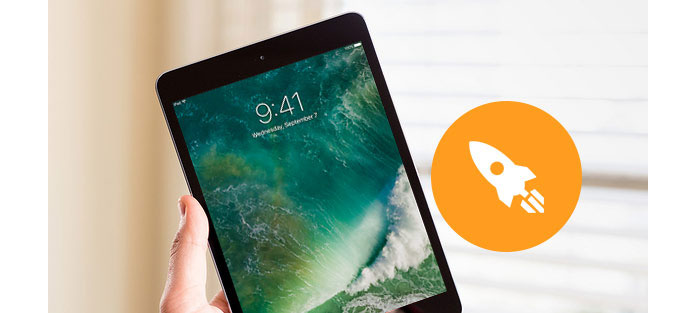
O problema de lentidão do iPhone/iPad pode incomodar muitos de nós, usuários do iOS. E neste post, mostraremos algumas maneiras eficazes de acelerar o iPad/iPhone. (Aqui, tomamos a aceleração do iPad como exemplo.) Antes de fazermos isso, também explicaremos os motivos pelos quais seu iPad fica lento. Você pode continuar lendo para encontrar as soluções para corrigir o problema de lentidão do iPad e acelerar o iPad.
Na primeira parte deste artigo, mostraremos alguns problemas comuns que levam o iPad a ficar lento. Em seguida, mostraremos como acelerar o iPad de acordo com esses problemas.
Modelos antigos de iPad com sistema mais recente têm maior probabilidade de ocorrer um problema de lentidão no iPad. Embora alguns modelos antigos de iPad ainda funcionem bem, você não pode usá-los para reproduzir os vídeos de alta definição ou execute alguns jogos mais quentes sem problemas.
Como a Apple não mantém algumas versões antigas do iOS, você deve atualizar o iPad para a versão mais recente do iOS. Se você preferir usar a versão antiga, seu iPad pode ficar lento.
Muitos aplicativos do iPad, como Facebook, Twitter, Skype, WhatsApp, etc., continuarão sendo executados em segundo plano, mesmo quando você não os estiver usando. O iPad permite que você os feche convenientemente. Se você não desligar completamente esses aplicativos, a câmera lenta aparecerá no iPad.
Se você estiver jogando o vídeo ou jogo online, uma conexão de rede ruim tem uma grande chance de diminuir o movimento do vídeo em seu iPad.
O espaço cheio pode facilmente causar respostas lentas no iPhone. Vídeos, músicas, fotos e todos os tipos de caches podem esgotar rapidamente o espaço do seu iPad, especialmente quando você não tem um iPad com muito espaço. Neste momento, o iPad pode funcionar lentamente.
Depois de ler a primeira parte, você pode obter uma compreensão básica da lentidão do iPad. Agora, mostraremos como acelerar o iPad de acordo com esses motivos.
Baixe e instale a versão mais recente do iOS em seu iPad. Você pode clicar em "Configurações" - "Geral" - "Atualização de software" para verificar se há uma versão iOS disponível para desclassificar.
Clique duas vezes no "botão Início", você pode verificar e desligar os aplicativos em segundo plano em execução. Além disso, você pode desinstale alguns aplicativos desnecessários para disponibilizar mais memória. Para remover os aplicativos não essenciais do iPad, você pode tocar em qualquer um deles até ver o aplicativo mexer e, em seguida, tocar na cruz no canto superior esquerdo dele.
Vídeos, músicas, fotos e todos os tipos de caches sempre ocupam mais espaço do seu iPad. Você pode optar por limpar os caches do Safari ou excluir alguns arquivos de mídia/fotos. Se você deseja remover todos os dados do seu iPad, pode restaurar o iPad para as configurações de fábrica. Além do mais, você pode confiar no profissional Borracha de dados do iPad para trazer o seu iPad para um novo. Você pode baixá-lo gratuitamente para limpar memória do iPad.
NÃO PERCA: Talvez a melhor maneira de lidar com suas preciosas fotos, vídeos, músicas ou outros arquivos seja transferi-los para o seu PC/Mac. Todos sabemos que o iTunes não é uma boa escolha para fazer isso. Aqui nós sinceramente recomendamos o poderoso Transferência de dados do iPad para ajudá-lo a transferir fotos, vídeos e músicas do iPad para o computador.
Para as etapas detalhadas, você pode seguir: Como transferir fotos do iPad para o computador.
Neste post, falamos sobre os motivos pelos quais o iPad fica lento. Além disso, mostramos alguns métodos simples para acelerar o iPad. Espero que você possa gerenciar melhor os dados do seu iPad depois de ler este post.